win10 모니터 화면이 자동으로 어두워지는 문제를 해결하는 방법_win10 모니터 화면이 자동으로 어두워지는 문제를 해결하는 방법
- 王林앞으로
- 2024-03-21 08:00:441588검색
최근 몇 년 동안 Win10 운영 체제의 인기로 인해 일부 사용자는 사용 중에 모니터 화면이 자동으로 어두워지는 문제에 직면했다고 보고했습니다. 이 문제는 사용자에게 문제를 일으키고 정상적인 작동 경험에 영향을 미칩니다. 이 기사에서는 PHP 편집자 Yuzai가 Win10 모니터 화면의 자동 어두워짐에 대한 솔루션을 소개하여 이 문제를 해결하는 데 도움이 되기를 바랍니다.
1. 컴퓨터를 열고 시작을 클릭한 다음 계속해서 설정을 클릭하세요.
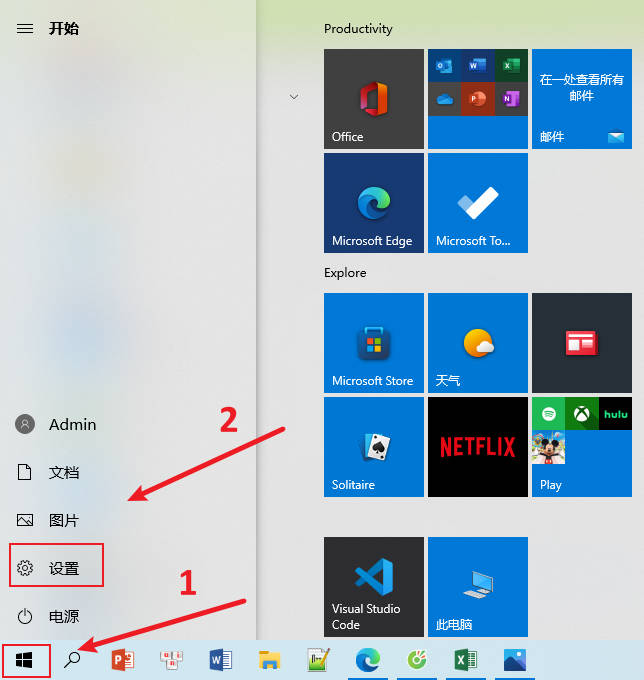
2. 팝업 인터페이스에서 시스템을 선택합니다. 전원 및 절전에서 추가 전원 설정을 클릭합니다.
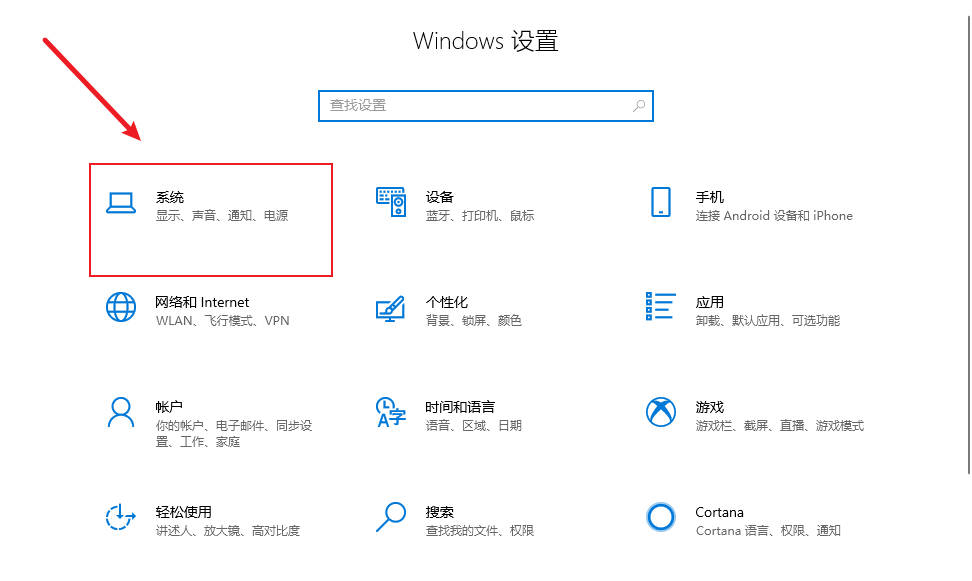
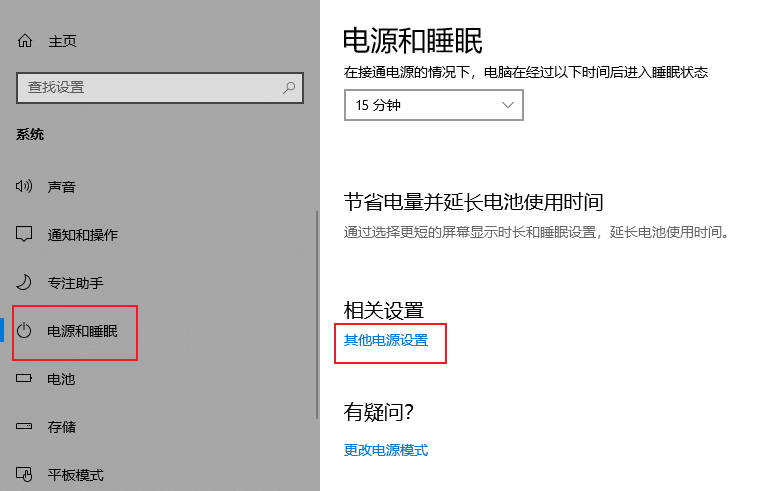
3. 그런 다음 계획 설정 변경을 열고 고급 전원 설정 변경을 클릭합니다.
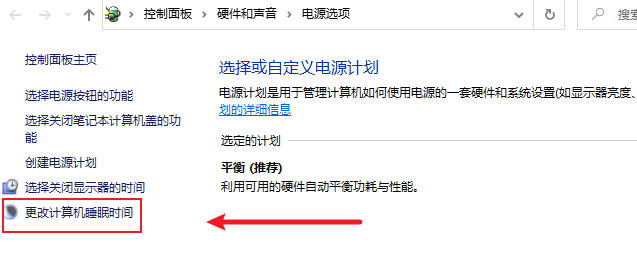
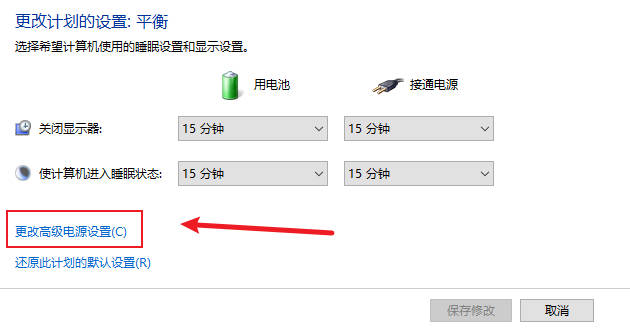
4. 그런 다음 디스플레이를 클릭하고 적응형 밝기 활성화에서 두 옵션을 모두 꺼짐으로 설정한 다음 적용을 클릭한 다음 확인을 클릭하면 이 문제가 발생하지 않습니다.
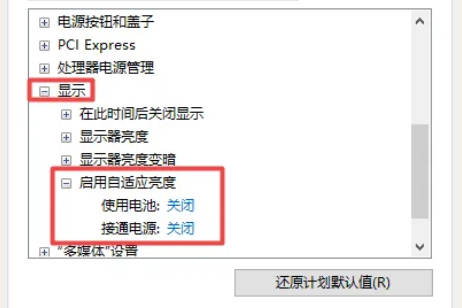
위 내용은 win10 모니터 화면이 자동으로 어두워지는 문제를 해결하는 방법_win10 모니터 화면이 자동으로 어두워지는 문제를 해결하는 방법의 상세 내용입니다. 자세한 내용은 PHP 중국어 웹사이트의 기타 관련 기사를 참조하세요!
성명:
이 기사는 yunqishi.net에서 복제됩니다. 침해가 있는 경우 admin@php.cn으로 문의하시기 바랍니다. 삭제

